办公软件Word:如何在文档中查找指定文本
1、首先找到需要编辑的word文档,双击打开,进入编辑页面。
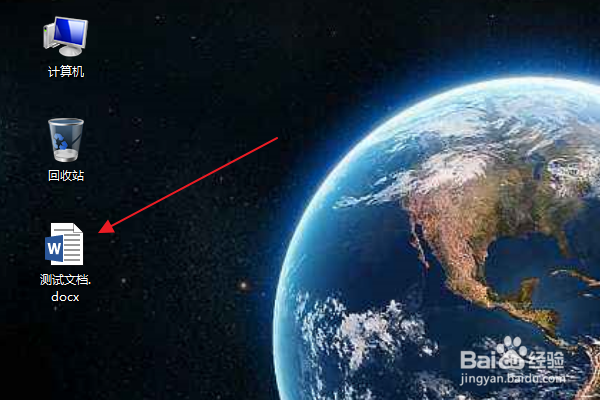
2、在点击上方开始选项卡,编辑组中的查找项。

3、在“查找”的下拉菜单中,点击“高级查找”。

4、输入查找内容,点击“阅读突出显示”。

5、在下拉项中,点击“全部突出显示”选项。
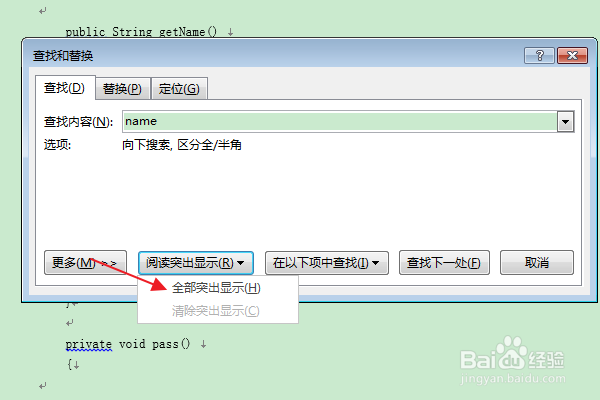
6、返回文档编辑区,可以看到“指定文本”的查找匹配结果已全部标注出来了。

声明:本网站引用、摘录或转载内容仅供网站访问者交流或参考,不代表本站立场,如存在版权或非法内容,请联系站长删除,联系邮箱:site.kefu@qq.com。
阅读量:93
阅读量:124
阅读量:145
阅读量:138
阅读量:72